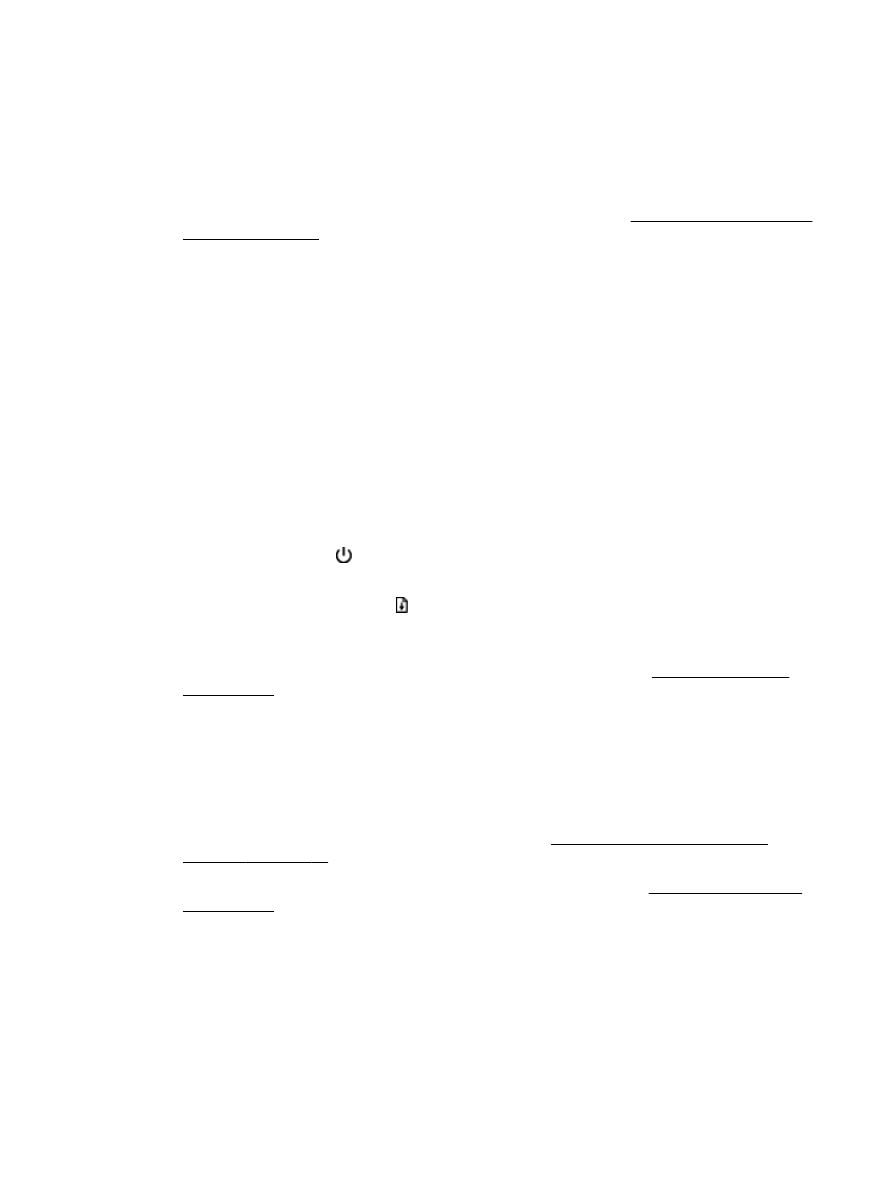
Alignement de la tête d'impression
L'imprimante aligne automatiquement la tête d'impression durant la configuration initiale.
Il se peut que vous souhaitiez utiliser cette fonction lorsque vous constatez la présence de stries ou
de lignes blanches dans les blocs de couleur sur la page d'état de l'imprimante, ou encore lorsque les
impressions présentent des problèmes de qualité.
Pour aligner la tête d'impression à partir du panneau de commande de l'imprimante
1.
Chargez du papier blanc ordinaire vierge de format Lettre, Légal ou A4, dans le bac
d'alimentation principal.
2.
Appuyez sur le bouton (Marche/arrêt) du panneau de commande de l'imprimante, et
maintenez-le enfoncé.
3.
Appuyez trois fois sur le bouton (Reprise).
Pour effectuer l'alignement de la tête d'impression à partir du serveur Web intégré (EWS)
1.
Ouvrez le serveur EWS. Pour plus d'informations, consultez la section Serveur Web intégré
à la page 162.
2.
Cliquez sur l'onglet Outils, puis sur Boîte à outils de qualité d'impression à la section Utilitaires.
3.
Cliquez sur Aligner les têtes d'impression et suivez les instructions à l'écran.
Pour aligner la tête d'impression à partir de la boîte à outils (Windows)
1.
Chargez du papier blanc ordinaire vierge de format Lettre, A4 ou Légal dans le bac d'entrée
principal. Pour plus d'informations, consultez la section Chargement de papier de format
standard à la page 11.
2.
Ouvrez la boîte à outils. Pour plus d'informations, consultez la section Ouvrez la boîte à outils
à la page 160.
3.
Sous l'onglet Services du périphérique, cliquez sur l'icône située à gauche de Aligner les têtes
d'impression.
4.
Suivez les instructions à l'écran.
FRWW
Maintenance de la tête d'impression 93
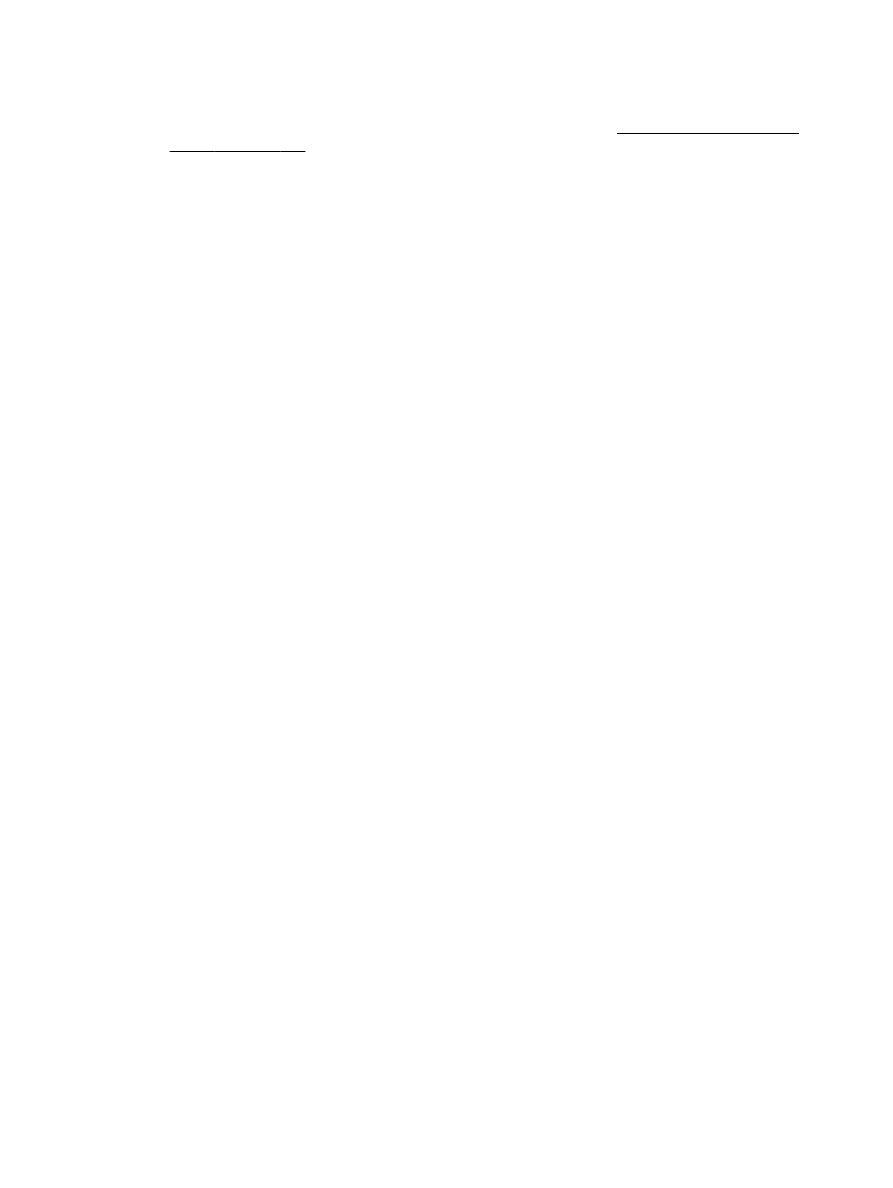
Pour nettoyer la tête d'impression à partir de la boîte à outils (Mac OS X)
1.
Ouvrez l'utilitaire HP. Pour plus d'informations, consultez la section Programme HP Utility (Mac
OS X) à la page 161.
2.
Dans la rubrique Information et support, cliquez sur Aligner.
3.
Cliquez sur Aligner, puis suivez les instructions à l'écran.
94 Chapitre 5 Résolution de problèmes
FRWW